Firefox hidden feature — places in bookmarks
Mon, 19 September, 2016 (1100 Words)
Je réalise que j'utilise Firefox depuis bien plus de 10 ans maintenant
(on doit être à minimum 15 ans en fait…). Et je me souviens d'un temps
où je souhaitais rendre mes bookmarks (marque-pages 👼)
dynamique. Après tout ils existent de base dans Firefox (e.g. Most
visited), il doit donc être possible d'en faire soit même.
Il fut un temps où c'était facile à mettre en place — ouvrir la
gestion des marques pages, chercher quelque chose et cliquer sur le
bouton save pour sauvegarder cette recherche en tant de bookmark
dynamique.
Note: comme j'avais grave lutté à l'époque, et que j'ai encore lutté cette fois ci, cet article va me servir de pense-bête pour le futur.
Places
C'est le petit nom que possède cette fonctionnalité dans le cœur de Firefox. C'est un nom relativement commun, du coup ça n'aide pas trop la recherche d'information… Le meilleur endroit pour se documenter reste alors le Mozilla Developer Network…
Et ce qu'on peut lire sur cette page c'est :
Places is the bookmarks and history management system introduced in Firefox 3. It offers increased flexibility and complex querying to make handling the places the user goes easier and more convenient. It also includes new features including favicon storage and the ability to annotate pages with arbitrary information.
C'est donc un mécanisme interne qui permet d'annoter des pages (bookmarks, history, …) et surtout un requêtage plus complexe et flexible que le système précédent. On peut noter également que c'est arrivé en version 3, et qu'à la date du jour, la version courante de Firefox est la 48. En espérant donc que ce soit toujours le système en place (spoiler alert: ça a l'air d'être le cas).
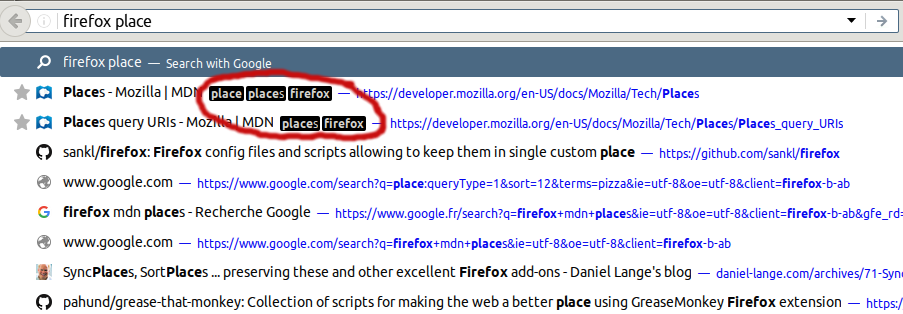
Figure 1: An example of places usage in the awesome bar
Les petits encarts en noir ci-dessus sont un exemple de ces
places. Ici il s'agit des tags qui ont étés apposer sur les
bookmarks ; on voit d'ailleurs que ce sont des bookmarks puisqu'ils
ont une petite étoile à côté du joli petit favicon. Firefox a pris
les termes que j'ai écrit dans la barre d'url et à faire une recherche
dans les places suivant différents critères (l'url, les tags pour
les bookmarks, …).
Places dans les bookmarks
L'idée est d'utiliser cette fonctionnalité pour faire des bookmarks dynamique. Pour poser un peu de contexte, j'utilise surtout la bookmark toolbar pour accéder à des pages dont j'ai besoin (au hasard, le webmail du boulot, une page précise d'issues sur github, des pages de guide/référence/manuel sur des outils que j'utilise…) et également en mode read that later.

Figure 2: Ma bookmark toolbar
Par exemple, dans mon dossier inbox, il y a plusieurs sous-dossiers
(en fait des dossiers dynamique, mais j'y reviendrais plus tard),
genre docker, nix, golang, java, etc. Tout ce qui traîne
dans inbox est à lire ou à trier (inbox se réfère un peu à ce que
l'on peut voir avec GTD). Chaque sous dossier était une sorte de
filtre par projet, langage ou /whatever/…
Nous allons donc ruser un peu et utiliser les places dans nos
bookmarks pour en faire des dossiers dynamique, à l'instar de Most
Visited. Pour se faire, il faut déjà trouver un peu de documentation
sur l'utilisation de ces fameuses places au sein de bookmarks — et
ça pèche un peu… Toujours sur le Mozilla Developer Network, une page
un peu caché nous révèle quelques informations : Places query URIs.
You can use a
placeURI as a bookmark. For example, if you right-click on the toolbar and choose "New Bookmark," you can enter a place URI there to create a new query on your toolbar that, when clicked, will reveal a popup containing the results of the query.
Victoire \o/, il suffit de créer un bookmark avec comme URI
une place:… URI et c'est gagné. Ainsi, un bookmark avec comme URI
place:terms=nixos me retournera un dossier dynamique qui contiens
tous les liens (history, bookmarks, …) qui contiennent le mot
nixos — en gros l'équivalent de ce que nous aurions si nous tapions
nixos dans la awesomebar.
Si l'on regarde d'un peu plus près Places query URIs, il y a une
longue liste de paramètres possible. Il y en a pour presque tous les
goûts : le temps (utile pour afficher l'historique, mais pas trop),
les visites, le type de place (bookmark, history, …), le
domaine de l'élément, le dossier dans lequel il se trouve, l'URI,
les tags… j'en passe et des meilleurs.
Si par exemple, je souhaite n'afficher que les pages visités
aujourd'hui, triés par nombre de visites et limités à 10 résultats, je
peux mettre comme URI :
place:queryType=0&sort=8&maxResults=10&beginTimeRef=1&beginTime=0
Et on obtiens ça :
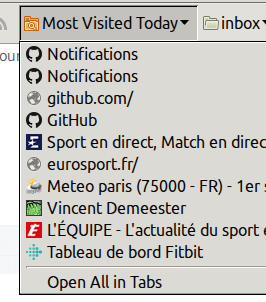
Mais revenons à nos moutons, moi ce que je souhaite, c'est faire des
dossiers dynamique par tag, i.e. les tags que l'on peut setter
lorsqu'on ajoute un bookmark. Et ça tombe bien, un des paramètres
s'appelle tag et fait exactement ça. Je souhaite également pouvoir
faire des ET sur mes tags — par exemple, dans mon dossier
inbox/nixos je veux tous les bookmarks qui sont taggués inbox et
nixos. Et c'est simple, il suffit de lui donner les deux.
place:tag=inbox&tag=nixos
Rétrospective
Voilà, vous avez maintenant tout ce qu'il faut pour faire des dossiers dynamiques dans vos bookmarks Firefox et vous organiser au mieux ( ou pas). Quelques points à noter :
- L'icône du dossier dynamique — ou même la fonctionnalité à proprement parler= n'apparaît pas de suite. Il faut parfois redémarrez Firefox pour profiter du nouveau dossier dynamique.
- Une fois que le bookmark est vu comme un dossier dynamique, il n'est
plus possible d'éditer l'
URI. Si vous voulez en changer un, il faut tout bonnement le recréer. - Bien que ce soit une fonctionnalité que je trouve géniale, il y a peu de presse sur le sujet et à mon grand étonnement, aucun plugin pour gérer ça plus proprement. Est-ce le signe qu'un jour ce ne sera plus supporter, je n'en ai aucune idée.
- Un point très positif si vous utilisez Firefox Sync : ça marche bien
(pas vraiment étonnant en fait), ces dossiers se synchronise comme
le reste et seront donc à disponible quelque soit l'appareil sur lequel
vous utilisez firefox
\o/.